こんにちは!ひでほい(@hidehoy)です。
今回は、adidas公式通販サイトの「アディダスオンライン」で購入確率をアップさせる攻略法について書いていきたいと思います。
最近のアディダスは、カニエ・ウェストが手掛けるYeezy Boostシリーズをはじめ、NIKEと同様に様々なブランドや作品とコラボしたシューズをリリースしており、即完売する商品も多くなってきています。
「Adidas x Yeezy Boost 350 V2」なんかはめちゃくちゃカッコいいのですが、ヤフオクとかで買おうとすると一時は10万円に迫るプレ値になっていましたからね^^;

今回ご紹介する方法は必勝法ではありませんが、購入確率は間違いなくアップさせることができるはずです。
目次
スポンサードリンク
アディダスオンラインはどんなサイト?
まずは、アディダスオンラインの基本的な仕様や特徴から解説していきます。
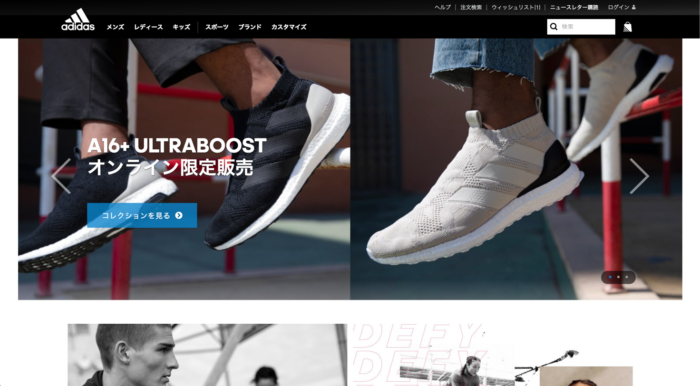
NIKEやSupremeに比べるとサーバーはあまり強くない
ナイキのSNKRSやSupremeのサイトと違い、アディダスオンラインはサーバーがダウンすることが多々あります。
購入画面を操作している間にエラーになってしまうなんてことも普通にあります。
長期戦となることもしばしば。
そのため、アディダスオンラインで参戦するときは、時間に余裕を持ってチャレンジすることをおすすめします。
アディダスオンラインの一般的な販売開始時間

アディダスオンラインで新発売される商品の販売開始時間は、下の3パターンに分類することができます。
まず、特に販売開始時間の告知がない場合、スニーカーなどの新商品の販売開始タイミングは、日付変更と同時の午前0時か、午前10時のどちらかとなります。
次に、即完売が予想されるような人気商品やコラボ商品は、事前に告知があり個別に販売開始時間が設定されることがあります。
最後が、特設ページが開設され告知されるケースです。
アディダスオンラインでの商品開始時間のパターンは、ほぼ全てこれらのパターンに当てはまります。
このへんの告知や販売開始時間をいち早く知る方法については、下の方でもう少し詳しく解説しています。
カート内商品の確保・保持はできない
アディダスオンラインでは、カートインした後の商品の確保はできません。
購入完了画面が表示されて、初めて商品を購入できたことになります。
そのため、販売開始されたら購入完了まで一気に進める必要があります。
新作スニーカーや最新モデルの発売日や発売時間を知るには?

adidasの最新のスニーカーの情報は、ブログやメルマガをチェック
adidasのスニーカーの最新情報は主にブログやメルマガで配信されます。
adidas official blog(アディダス公式ブログ)
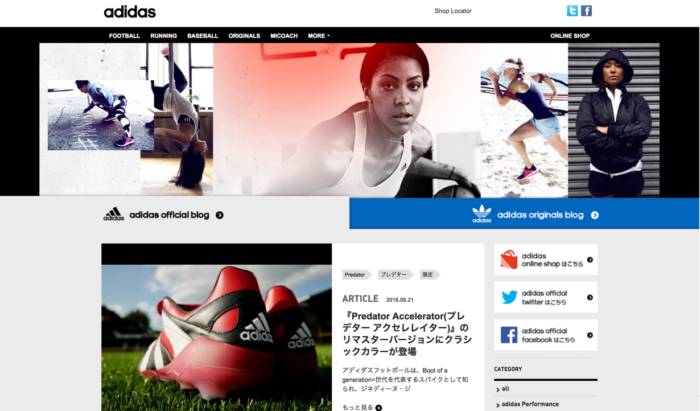
ブログでは、最新のスニーカー情報と、販売する店舗や、販売開始日、販売方法などが告知されます。
ブログをチェックしておくことで、adidasの最新情報をいち早くゲットすることができます。
adidas official blog(アディダスオフィシャルブログ)
http://adidas.jp/originals/blog/
adidas Shop Newsletter(アディダス公式メールマガジン)

メルマガは基本的に、アディダスオンラインで販売が開始される前日の夕方に告知メールが来ます。
店舗ではなく、アディダスオンラインで購入予定の方はメルマガの登録をしておくことをおすすめします。
メルマガの新規登録ページ
http://adidas.jp/register/pc/
この2つをチェックしておけば、アディダスの最新情報はバッチリです。
販売ページは自分で作れる、例外や特設ページも
アディダスオンラインでは、基本的には販売前日に商品ページが公開されることが多いのですが、公開されないケースもあります。
その場合は、自分で商品ページのリンクを作成することができます。
アディダスオンラインの商品ページを確認していただくと分かりやすいと思いますが、ページのURLにある法則があります。
商品ページのURLである、「https://shop.adidas.jp/products/○○○」の○○○部分がが製品番号になっているんです。
分かりやすいように、例を挙げてみますね。
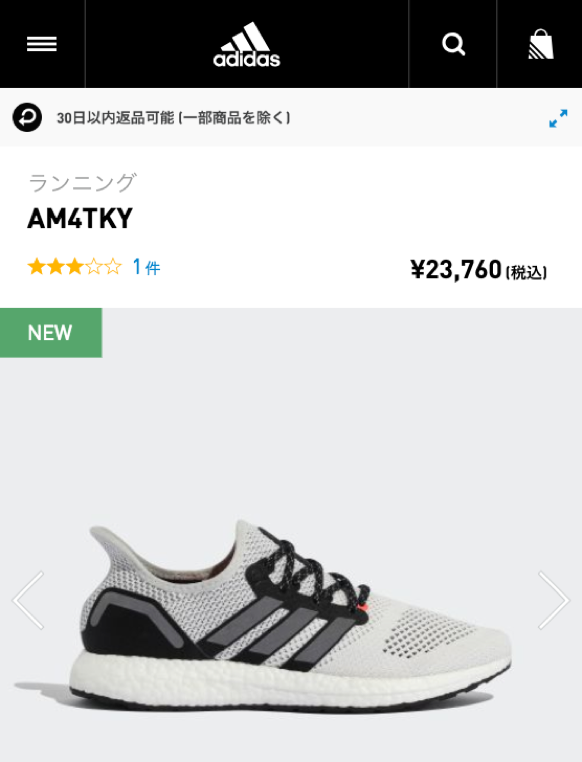
こちらのスニーカー、「AM4TKY(エーエムフォートーキョー)」のこのカラーの製品番号は「 EF1561」です。
つまり、「AM4TKY(エーエムフォートーキョー)」の商品ページは、こうなります。
https://shop.adidas.jp/products/EF1561
簡単ですよね?
製品番号がわからない場合は、アディダスや、ショップに電話すれば教えてくれるはずです。
フライングはないが、遅れることはある
上でも触れましたが、アディダスオンラインでの基本的な販売スタート時間は、午前0時か、午前10時です。
しかし、この時間ピッタリに開始されない場合があります。
特に最近は、数十秒から数分遅れることが多い感じがします。
開始時間ジャストになっても販売が開始されなくても、焦らず、油断せずです。
少なくとも1分くらいは画面に張り付いて、画面をリロードしながら様子をみておきましょう。
ちなみに、販売開始が遅れることはあっても、早まることはないので開始時間前からリロードを連打しなくても大丈夫です^^
実際にアディダスオンラインでの購入する流れと手順

ここからは、アディダスオンラインで販売が開始されてから購入完了までの、手動での最速手順を解説していきます。
まず、こちらが購入までの流れになります。
- アカウントは事前に作成しておく
- 販売開始直前はサイトが重くなるので早めにログインしておく
- サイズ選びは迅速かつ慎重に
- エラー発生時は、直リンクを使う(ここがポイント!)
- クレジットカード情報の入力はオートコンプリート機能を使う
ここからは、それぞれの手順について、さらに詳しく解説していきます。
アカウントは事前に作成しておく
ここは解説する必要もありませんね。
販売開始の前にはアカウントを開設しておきましょう。
アカウント作成の際は、「マイアカウント」から事前に住所の登録もお忘れなく。
住所を登録しておくことで、商品購入時にいちいち配送先住所を入力する手間が省けます。
販売開始直前はサイトが重くなるので早めにログインしておく
yeezyやコラボなどの人気商品の販売時は、販売開始の少し前からアディダスオンラインが重くなることがあります。
ログイン自体に時間がかかってしまい、販売開始時間に間に合わないなんてことが無いように、時間に余裕をもってログインしておきましょう。
あまりにも早くログインしすぎると自動ログアウトされてしまうので、10分前くらいで大丈夫です。
サイズ選びは迅速かつ慎重に
ここで迷わないように(笑
ここでもたつくと致命的なので、買うサイズはあらかじめ決めておきましょう。
サイズ選択画面が表示されたらすぐにポチります。
ちなみに、「yeezy boost」シリーズはアディダス公式で、1サイズ大きめのサイズが推奨されています。
エラー発生時は、直リンクを使う
僕的にはここが一番大事なポイントだと思っています。
上手くやれば、ここでかなりの人数を出し抜けるはず。
アディダスオンラインでは、人気商品だと特に、購入途中にエラーとなることがあります。
このようなエラー画面が出た場合、戻るボタンで戻ったり、ブラウザのリロードを使うとタイムロスになってしまうんです。
つまり、エラー発生時は、直リンク(URL)を使って画面を移動した方が商品を購入できる可能性が高くなります。
その理由と、実際のやり方を詳しく解説していきます。
まず、アディダスオンラインで商品を購入するまでの画面のステップをおさらいです。
①商品(サイズ選択)画面
https://shop.adidas.jp/products/BB9527/
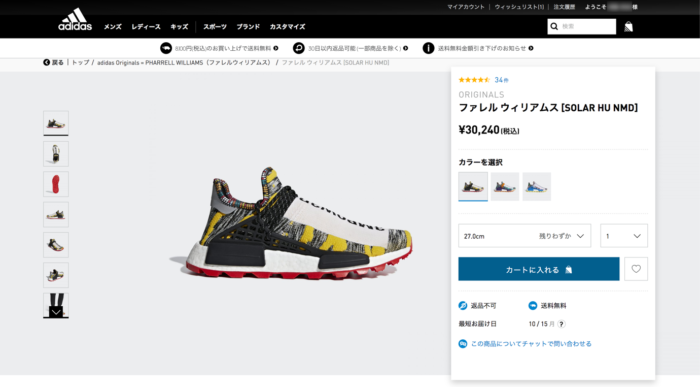
②カートイン時のポップアップ
https://shop.adidas.jp/products/BB9527/
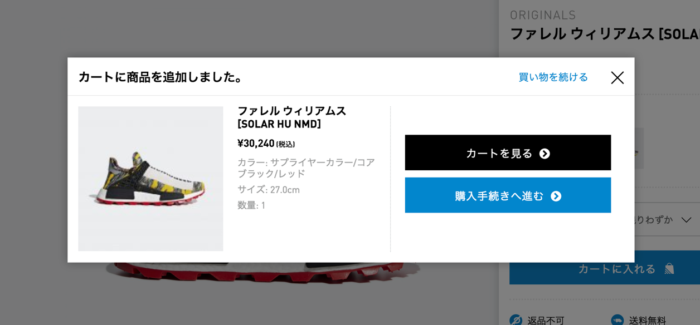
③ショッピングカート確認画面
https://shop.adidas.jp/pc/secure/cart/step01.cgi
※②カートイン時のポップアップで「購入手続きへ進む」を選択すると省略可。
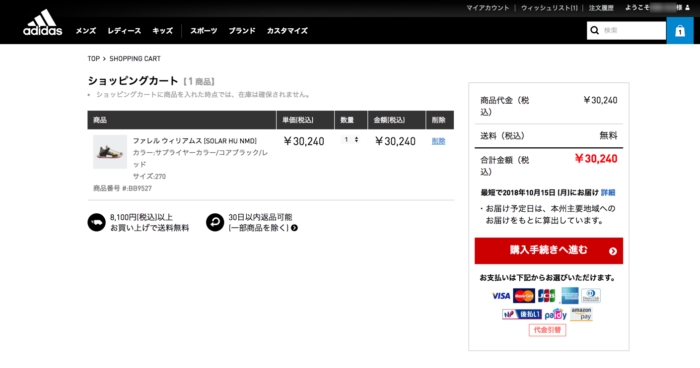
④配送先・お届け時間設定画面
https://shop.adidas.jp/pc/secure/cart/step02.cgi
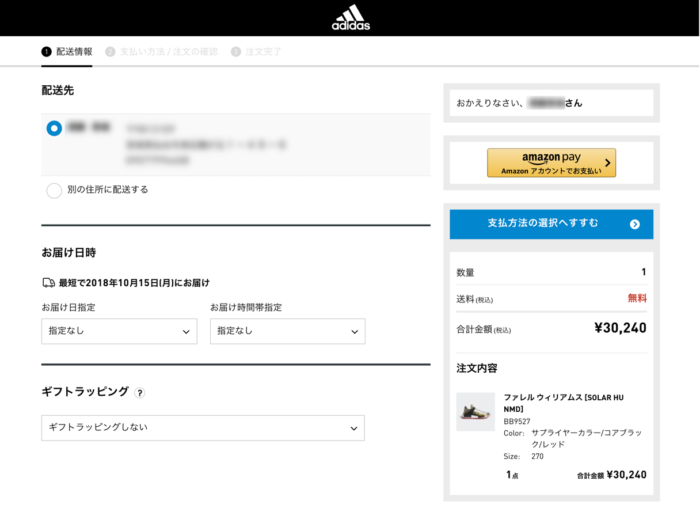
⑤支払い方法選択・入力画面
https://shop.adidas.jp/pc/secure/cart/step03.cgi
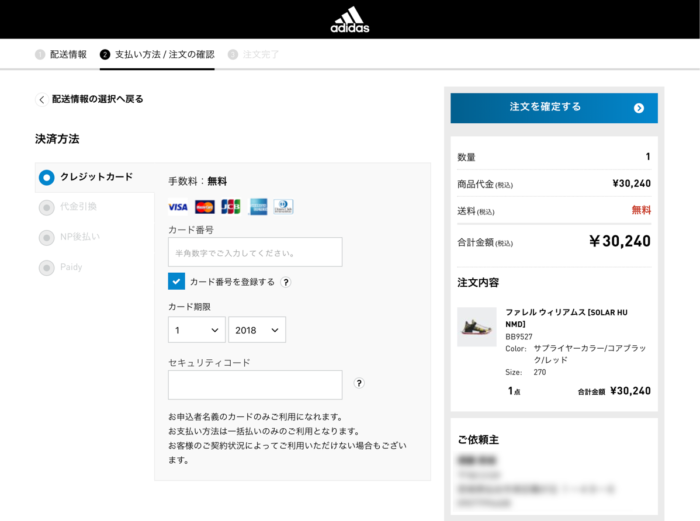
基本的な流れとしては、上記の①〜⑤の流れとなります。
「⑤支払い方法選択・入力画面」で「注文を確定する」ボタンをクリックして、購入完了画面が表示されれば、無事に商品が購入できたことになります。
ここで注目していただきたいのが、各画面の上に記載しているそれぞれの画面のURLなのですが、実は、青文字の部分は全商品で共通となっています。
このURLをエラー時に利用するわけです。
どのようなケースで使えば良いのか、簡単な例でご説明してみます。
- ①商品(サイズ選択)画面
- ②カートイン時のポップアップ(「購入手続きへ進む」ボタンクリック時にエラー発生)
- リロードで、①商品(サイズ選択)画面を再表示
- ③ショッピングカート確認画面
- ④配送先・お届け時間設定画面
- ⑤支払い方法選択・入力画面
上記のパターンAですが、こちらはごく一般的な手順で画面を操作したパターンです。
「購入手続きへ進む」でエラーになってしまったら、ブラウザのリロードや戻るで一旦商品ページまで戻る必要があります。
商品ページに戻ったら、カート画面へ移動して、購入手続きという流れです。
それに対し、直リンクを使ったショートカットのパターンがこちらです。
- ①商品(サイズ選択)画面
- ②カートイン時のポップアップ(「購入手続きへ進む」ボタンクリック時にエラー発生)
- 「https://shop.adidas.jp/pc/secure/cart/step02.cgi」の直リンクで「④配送先・お届け時間設定画面」に移動
- ⑤支払い方法選択・入力画面
ご覧のように、カート画面を挟まなくて良いので、2ステップも短縮することができます。
仮に、「④配送先・お届け時間設定画面」でエラーがでたら、「https://shop.adidas.jp/pc/secure/cart/step03.cgi」に移動するといった使い方をします。
同じブラウザの別タブでURLを入力して直リンクしても大丈夫です。
直リンクして、またエラーが出ても、画面をリロードするなどして落ち着いて、根気よく進めていきましょう。
クレジットカード情報の入力はオートコンプリート機能を使う
支払い方法は代金引換が使えれば、必ず代金引換を選択する
支払い方法は「代金引換」が使えたら、必ず「代金引換」を選択しましょう。
入力時間の短縮もありますが、最大の理由は「内部処理の違い」です。
僕はSE歴が10年くらいあり、ECサイトの決済部分の設計や構築経験もありますが、代引きとカード決済だと、内部のソースコードの量は100倍とか1000倍違うこともざらです。
しかも、カード決済の場合はカード会社のサーバーとの通信が最低2回(オーソリと決済)入ります。
数秒を争う場合、これは大きなアドバンテージです。
さらに、こういったオンラインショップの場合、在庫を減らす処理は一番最後なんですよね。
サイトの設計によっては、先に購入確定ボタンを押したカード決済よりも、後に確定ボタンを押した代引きが勝つケースも十分に考えられます。
支払い方法がクレジットカードのみの場合は、オートコンプリート機能を使う
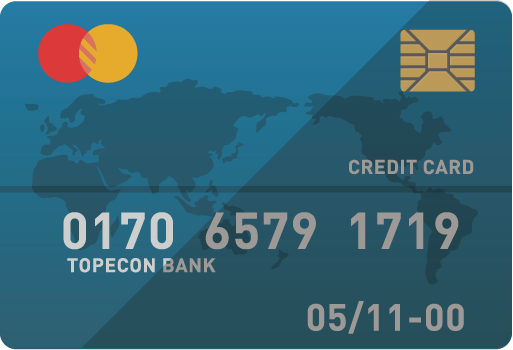
上で代引きを使うと書きましたが、ここ最近のコラボ系などの限定スニーカーは、クレジットカード決済しか選択できないケースが多いです。
過去にアディダスオンラインで、クレジットカードを使って買い物をしたことがあれば、アディダスオンラインではカード情報を保存できるので特に問題はありません。
初めてアディダスオンラインを使う場合や、以前使ったクレジットカードとは別のカードを使う場合は注意が必要です。
カード番号の入力に手間取ってしまったり、入力内容を間違ってしまうとかなりのタイムロスになってしまいます。
そこで利用したいのが、Googleが無料で配布しているブラウザである「Google Chrome」を使ったオートコンプリート機能です。いわゆる自動入力です。
使い方はとても簡単です。
クレジットカード情報の入力画面で、入力欄にカーソルを合わせると下の画像のように、登録してあるカード情報が表示されます。
あとは、その情報をクリックするだけで、カード番号や期限などの情報が自動で入力されます。
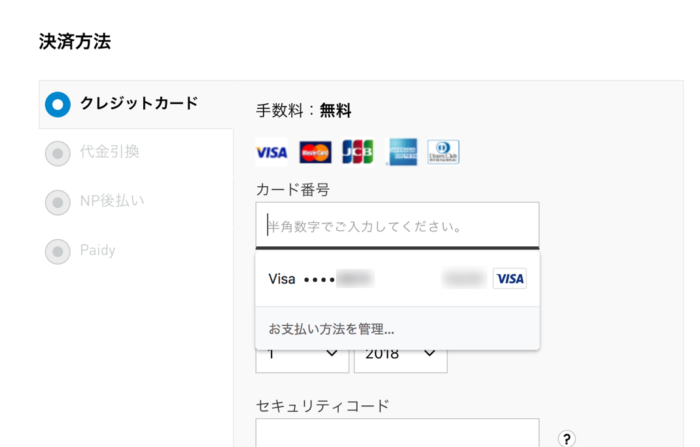
設定方法などは、こちらの公式ページを参考にしていただくと分かりやすいと思います。
まとめ:アディダスオンラインは操作のスピードが大事

今回はアディダスオンラインの攻略法について書いてきました。
アディダスオンラインの争奪戦を手動で戦うには、購入完了までのスピードが重要になってきます。
今回ご紹介した方法を実践していただければ、必勝法とはいかないまでも購入確率をアップさせることは出来ると思います。
アディダスでは、今後も様々なコラボ企画などが予定されているみたいですので、ぜひチャレンジしてみてください^^
最後まで読んでいただきありがとうございました。
この記事が少しでもお役に立ちましたらシェアしてもらえると嬉しいです。



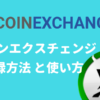




















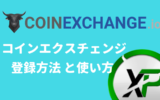



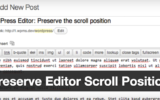

コメントを残す